الفصل : 26
الجزء : 3
العنوان :الطابعات والأجهزة متعددة الوظائف (Printers and Multifunction Devices)
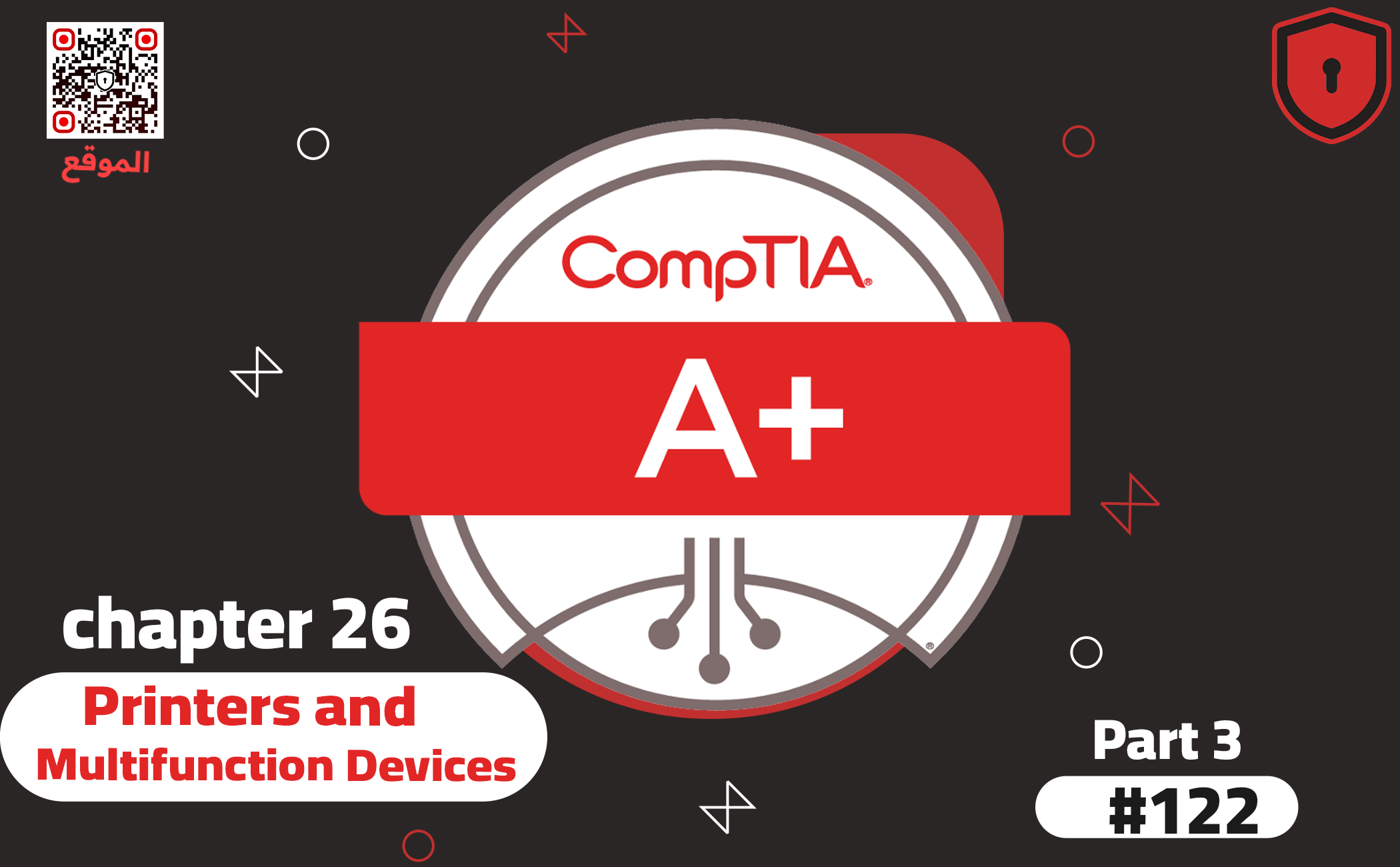
كما قد تتخيل، يختلف إعداد الطابعات والأجهزة متعددة الوظائف (MFDs) في بيئة المؤسسات عن العملية في بيئة SOHO (المكتب الصغير/المنزل). إليك السيناريو التالي: لدى شركة Bayland Widgets ثلاثون مستخدمًا يتشاركون في الوصول إلى طابعتين ليزر ملونتين عالية الجودة، وطابعتين ليزر بالأبيض والأسود سريعة جدًا، وجهاز MFD (يُستخدم بشكل أساسي لأغراض المسح الضوئي والنسخ، ولكنه يطبع أيضًا)، وثلاث طابعات Inkjet أنيقة. توضع الطابعات وMFD في أماكن متنوعة من أجل الراحة وتدار بواسطة خادم طباعة واحد.
لتبسيط الأمور بدلاً من الذهاب إلى كل جهاز عميل وتثبيت هذه الطابعات الشبكية، يقوم توني المسؤول بنشر الطابعات وMFD باستخدام سياسة المجموعة في Windows لتعيين الطابعات الصحيحة لجميع محطات العمل الثلاثين (بالإضافة إلى عدة أجهزة لابتوب أيضًا). عند تسجيل دخول المستخدمين كل صباح، تقوم سياسة المجموعة بتعيين MFD وأقرب طابعة ليزر ملونة لجميع محطات العمل وأجهزة اللابتوب. كما أنها تعيّن طابعات Inkjet عالية الجودة فقط لمحطات عمل قسم التسويق، والطابعات الليزر بالأبيض والأسود السريعة للمحاسبة. يتم كل ذلك تلقائيًا مع تحميل برامج التشغيل الضرورية حسب الحاجة.
لاحظ أنه يمكنك أيضًا أتمتة تعيين الطابعات عبر برنامج تسجيل الدخول على نطاق Active Directory، كما تم مناقشته في الفصل 19. كن حذرًا في الامتحان إذا كان خيار برنامج تسجيل الدخول متاحًا ولم تكن سياسة المجموعة كذلك. سنتناول سياسة المجموعة في الفصل 27. ولكن نشر أو تعيين الطابعات والأجهزة متعددة الوظائف بهذه الطريقة يتيح عمليات النشر، والتحديثات، والاستبدالات، وما إلى ذلك بشكل أسرع بكثير.
إعدادات الطباعة
بمجرد تثبيت الطابعة، يمكن الوصول إلى قائمة تفضيلات الطباعة عن طريق النقر بزر الماوس الأيمن على الطابعة المطلوبة في لوحة التحكم في قسم الأجهزة والطابعات. هنا يمكنك التحكم في كيفية طباعة المستندات. تذكر أن هذه الإعدادات قد تختلف بناءً على الميزات المتاحة على طابعتك أو جهازك متعدد الوظائف، ولكن لنلقِ نظرة على بعض الإعدادات التي من المحتمل أن تجدها.
التنسيق
الإعدادات التي من المحتمل أن تغيرها من وقت لآخر هي إعدادات التنسيق، التي تتحكم في كيفية تحديد الطابعة لما سيتم طباعته وأين.
- يتيح لك إعداد الطباعة المزدوجة تحديد ما إذا كنت تريد استخدام كل جانب من الصفحة المطبوعة وكيفية ذلك. الطباعة المزدوجة البسيطة ستستخدم الجهة الأمامية والخلفية لكل ورقة بالتتابع، ولكن قد تجد خيارات أكثر تقدمًا لتنسيق الكتيبات.
- يتيح لك إعداد الاتجاه تحديد ما إذا كنت تريد الطباعة في الوضع الأفقي أو الرأسي.
- يتيح لك إعداد الصفحات المتعددة طباعة عدة صفحات مستند على كل صفحة فيزيائية.
- إعداد التحجيم، والذي لا يجب الخلط بينه وبين إعداد الصفحات المتعددة، عادة ما يكون لضبط حجم مستند كبير ليناسب صفحة واحدة، أو تكبير مستند صغير ليملأ صفحة كاملة.
- خيارات العكس أو الانعكاس تتيح لك طباعة صورة معكوسة من المستند، وهو مفيد للطباعة على ورق النقل وغيرها من الاستخدامات الخاصة.
الورق
العديد من الإعدادات ستجدها مخصصة لإخبار الطابعة بنوع الورق الذي ستستخدمه، وأين ستجده (خاصة إذا كانت الطابعة تحتوي على عدة أدراج للورق).
- قم بتعيين حجم الورق إلى واحد من عدة أحجام ورقية شائعة، أو حدد حجمًا مخصصًا.
- حدد نوع الورق، والذي قد يشمل تحديد السمك، والتغليف، والصيغ الخاصة مثل الأظرف والملصقات.
- إعداد مصدر الورق سيمكنك من تحديد أي الأدراج الورقية المتاحة، وربما التغذية اليدوية، وفي هذه الحالة ستنتظر الطابعة حتى تغذيها بكل ورقة يدويًا. هذا مفيد إذا كنت بحاجة إلى تغذية عناصر واحدة أو ورق لا يتناسب مع الدرج.
الجودة
هناك عادةً عدد من الإعدادات المختلفة التي تؤثر على الجودة، ولكن كن على علم بأن اسم أو وصف بعض الإعدادات التي تؤثر على الجودة قد تناقش استخدام الحبر أو التونر (وقد تكون موجودة مع إعدادات أخرى متعلقة بالحبر/التونر).
- الأوضح من هذه الإعدادات، الدقة، تحدد dpi (نقطة لكل بوصة) التي يجب أن يُطبع بها المستند.
- قد تسمح لك بعض الطابعات باختيار بعض الأوضاع أو الإعدادات المسبقة للجودة التي تحسن الطباعة للرسومات أو النصوص، أو اختيار تكوين إعداداتك المتقدمة الخاصة.
- قد تحتوي بعض الطابعات على إعدادات تقلل من استخدام الحبر أو التونر، لأسباب اقتصادية وبيئية.
إعدادات شائعة أخرى
تقدم بعض أجهزة الطباعة خيارات مفيدة في مناسبات محدودة.
- تتيح لك إعداد تطبيق العلامة المائية اختيار من بين الإعدادات المسبقة أو تحديد العلامة الخاصة بك. العلامة المائية هي علامة مطبوعة بخفة عبر كل صفحة. استخدم العلامة المائية لتحديد نسخة مسودة من مستند، على سبيل المثال، بدلاً من نسخة نهائية.
- يمكن استخدام إعدادات الرأس/التذييل لإضافة معلومات حول وقت طباعة المستند ومن قام بطباعته.
- خيار تجميع يمكن أن يتيح لك تحديد ترتيب طباعة نسخ متعددة من مستند متعدد الصفحات. إذا تم إلغاء تحديد الخيار وطباعة عشر نسخ، ستُطبع كل صفحة عشر مرات قبل أن تنتقل الطابعة إلى الصفحة التالية. إذا تم تحديد الخيار، ستطبع الطابعة المستند الكامل قبل أن تبدأ من جديد.
تحسين أداء الطباعة
على الرغم من أن الطابعة عالية الجودة هي الخطوة الأولى نحو مخرجات ذات جودة، إلا أن المخرجات تعتمد على عوامل أخرى غير الطابعة نفسها. إذا قمت بضبط صورة حتى بدت مثالية على شاشتك فقط لتكتشف أن الطباعة النهائية كانت أغمق مما كنت تأمل، فقد اكتشفت أمرًا مهمًا. ما تراه على الشاشة قد لا يتطابق مع ما يخرج من الطابعة ما لم تكن كل من الأجهزة مُعايرة بشكل صحيح.
معايرة الألوان
تستخدم معايرة الألوان أجهزة لإنشاء ملف تعريف الألوان (ICC) من الاتحاد الدولي للألوان، وهو ملف يحدد خصائص الألوان لجهاز معين. يستخدم نظام التشغيل هذا الملف لتصحيح أي انحرافات لونية في شاشتك. مع شاشة مُعايرة، تعرف أن أي انحرافات لونية في صورتك هي بالفعل في الصورة، وليست ناتجة عن الشاشة.
ملاحظة:
من أفضل الشركات المصنعة لأجهزة معايرة الشاشات هي Datacolor Spyder (التي أستخدمها بشكل رئيسي) وX-Rite ColorMunki Display. احصل على واحدة. ستشعر بسعادة أكبر بنتائج الطباعة! هنا الروابط الرئيسية: www.datacolor.com وwww.xrite.com.
أين تبدأ ملفات تعريف الألوان ICC تصبح مثيرة للاهتمام حقًا هو أنها يمكن أن تُنشأ للطابعات أيضًا. تمامًا كما هو الحال مع الشاشة، تتيح للكمبيوتر معرفة الخصائص اللونية الفريدة لطابعة معينة على ورق معين. عندما تكون الطابعة والشاشة قد تم معايرتهما بشكل صحيح وتم تثبيت الملفات الشخصية، يجب أن تتطابق الطباعة مع العرض على الشاشة. تُضمن ملفات تعريف الألوان أحيانًا في وسائل التثبيت مع الطابعة، ولكن يمكنك أيضًا إنشاء ملفات تعريف مخصصة أو شراؤها. يتضمن Windows نظام Windows Color System (WCS) للمساعدة في إنشاء ملفات تعريف الألوان لاستخدامها عبر الأجهزة. يعتمد WCS على مكون أحدث تسميه Microsoft بنية الألوان والترجمة (CITE).
إدارة الأجهزة العامة/المشتركة/الشبكية
في حين أننا تناولنا بعض الطرق لمشاركة الطابعة أو جهاز متعدد الوظائف عبر الشبكة، هناك المزيد لمعرفته حول مشاركة هذه الأجهزة غير كيفية إعدادها. بعض القضايا الكبيرة هي أمان الشبكة وخصوصية البيانات.
أمان الشبكة
سهولة الوصول التي تجعل الطابعات والأجهزة متعددة الوظائف الشبكية سلكية أو لاسلكية مفيدة جدًا هي أيضًا مخاطرة كبيرة؛ في أفضل الأحوال يعني أنها عرضة للهجمات عبر شبكة LAN، وفي أسوأ الأحوال يعني أنها قد تكون مفتوحة للهجوم من الإنترنت بالكامل. في حين أن تأمين طابعة الشبكة أو جهاز MFD يتجاوز نطاق هذا الكتاب، من المهم أن تكون على علم بالمخاطر التي تقدمها هذه الأجهزة. هناك المخاطر الواضحة المباشرة على البيانات والمستندات التي تمر عبر الجهاز، ولكن نظرًا لأنه غالبًا ما يتم التغاضي عن الأمان في هذه الأجهزة، فإنها أيضًا نقاط انطلاق شائعة لهجوم على الشبكة الأوسع.
خصوصية البيانات
إذا فكرت في الأمر، يمكن أن يمر الكثير من المعلومات الحساسة عبر طابعة أو جهاز MFD في معظم المؤسسات، خاصة في أماكن مثل المدارس والمستشفيات حيث يتم تنظيم الخصوصية بشكل صارم. عندما تمر كل هذه المعلومات عبر الطابعة أو جهاز MFD، من المهم التأكد من أنها لا تتسرب. للأسف، من الشائع أن تحتوي الأجهزة الحديثة على محرك أقراص صلب أو وسائل تخزين أخرى تُستخدم لتخزين نسخ
من المستندات التي مرت عبرها. يمكن أن يُعاد توظيف أو بيع أو التخلص من هذه الأجهزة في كثير من الأحيان بدون مسح أو تدمير البيانات على وحدة التخزين هذه بشكل صحيح، مما يعني أن أي شخص يمكن أن يستعيد هذه البيانات لاحقًا.
مشاكل الطباعة
حتى إذا كانت الطابعة مُثبتة بشكل صحيح وكان كل شيء مُعد بشكل مناسب، يمكن أن تحدث مشاكل، ربما أكثر من أي جهاز آخر. في هذا القسم، سنلقي نظرة على بعض المشاكل الشائعة وكيفية التعامل معها.
مستندات الطباعة لم تُرسل إلى الطابعة
إذا حدث هذا بشكل متكرر، قد تواجه مشكلة في الشبكة أو اتصال غير صحيح بين الكمبيوتر والطابعة. هذه مشكلة شائعة بشكل خاص عند استخدام الطابعات المشتركة، وفي هذه الحالة قد لا يتمكن الكمبيوتر من الوصول إلى خادم الطباعة.
مستندات الطباعة لا تظهر أو تتعطل في قائمة الانتظار
إذا ظهر المستند الذي تريد طباعته في قائمة الانتظار، ولكن لم يحدث شيء، قد تكون هناك مشكلة في الاتصال بين الكمبيوتر والطابعة. عادةً، سيُظهر Windows رسالة خطأ أو رسالة منبثقة تتعلق بأي مشاكل تتعلق بالاتصال. تحقق من جهاز الطباعة للتأكد من أنه في حالة جيدة، وأن الطابعة تعمل بشكل صحيح. تأكد من أن الطابعة تحتوي على ورق وأن مستوى الحبر أو التونر كافٍ. تأكد أيضًا من أن الطابعة في حالة "جاهزة" وأنها ليست في وضع "غير متصل". قد ترغب في محاولة إعادة تشغيل الطابعة والكمبيوتر. في بعض الأحيان، يمكن أن يساعد إعادة تشغيل خدمات الطباعة في Windows.
الطباعة الباهتة أو النصوص الغير واضحة
إذا كانت الطباعة باهتة أو النص غير واضح، تأكد من أن مستوى الحبر أو التونر كافٍ. إذا كانت الطابعة تحتوي على خيار تنظيف رؤوس الطباعة أو الأسطوانات، حاول تشغيلها. تأكد أيضًا من أن الورق المستخدم هو النوع الصحيح.
الطابعة تُخرج صفحات فارغة
إذا كانت الطابعة تُخرج صفحات فارغة، تأكد من أن المستند الذي تطبعه ليس فارغًا. تأكد أيضًا من أن الورق مُحمّل بشكل صحيح وأن الطابعة ليست في وضع "مسودة" أو "اقتصادي".
الطابعة تُخرج أوراق متقطعة أو ملطخة
إذا كانت الطابعة تُخرج أوراق متقطعة أو ملطخة، تحقق من أن الورق نظيف وجاف. تأكد من أن الأسطوانات ورؤوس الطباعة نظيفة. قد تحتاج إلى استبدال أسطوانات أو رؤوس الطباعة.
الورق عالق في الطابعة
إذا كان الورق عالقًا في الطابعة، حاول إزالة الورق بلطف. تأكد من أن الطابعة مُطفأة قبل محاولة إزالة الورق. تأكد من عدم وجود أي عوالق في الطابعة. قد تحتاج إلى استشارة دليل الطابعة لمعرفة كيفية إزالة الورق العالق.
أحجام غير معتادة
إذا كانت نتيجة الطباعة تأتي بحجم غير متوقع، فعادةً ما يشير ذلك إلى خطأ من المستخدم في إعداد مهمة الطباعة. تحتوي جميع التطبيقات على أمر Print وواجهة Page Setup. تُمكّن واجهة Page Setup من تحديد عدد من خيارات الطباعة، والتي تختلف من تطبيق لآخر. توضح الشكل 26-37 خيارات Page Setup لـ Microsoft Word. تأكد من إعداد الصفحة بشكل صحيح قبل أن تلقي اللوم على الطابعة لوجود مشكلة.
إذا كنت تعرف أن إعداد الصفحة صحيح، فأعد التحقق من برامج تشغيل الطابعة. إذا لزم الأمر، قم بإلغاء تثبيت وإعادة تثبيت برامج تشغيل الطابعة. إذا استمرت المشكلة، فقد تكون لديك مشكلة خطيرة في محرك الطباعة الخاص بالطابعة، ولكن هذا يعتبر حلاً محتملاً فقط عندما تحصل باستمرار على نفس النتائج الغريبة الحجم باستخدام مجموعة متنوعة من التطبيقات.
الطباعة غير المتوازنة أو الطباعة بأحرف غير مفهومة
تشير الطباعة غير المتوازنة أو الطباعة بأحرف غير مفهومة (CompTIA تسميها "garbled characters on paper") غالباً إلى برنامج تشغيل تالف أو غير صحيح، ولكن يستحق الأمر محاولة إعادة تشغيل الطابعة قبل القفز إلى استنتاجات. إذا لم يساعد ذلك، تأكد من أنك تستخدم برنامج التشغيل الصحيح (من الصعب ارتكاب خطأ في ذلك، ولكن ليس مستحيلاً) ثم قم بإلغاء تثبيت وإعادة تثبيت برنامج تشغيل الطابعة. إذا استمرت المشكلة، قد تكون تطلب من الطابعة أن تقوم بشيء لا تستطيع القيام به. على سبيل المثال، قد تكون تطبع إلى طابعة PostScript باستخدام برنامج تشغيل PCL. تحقق من نوع الطابعة للتأكد من أنك لم تقم بتثبيت نوع غير صحيح من برنامج التشغيل لتلك الطابعة!
إذا لم يساعد أي من هذه الحلول، يجدر التأكد من عدم وجود مشكلة في كابل البيانات أو الطاقة. استبدل كابل البيانات بآخر تعرف أنه جيد. انقل الطابعة إلى منفذ آخر (بدون استخدام وصلة كهربائية أو محول طاقة). إذا كانت الطابعة تدعم أكثر من نوع واحد من الاتصال، جرب نوعًا مختلفًا.
التعامل مع المستهلكات
تولد جميع الطابعات الكثير من النفايات في شكل مستهلكات. تستخدم طابعات impact الورق والأشرطة، وتستخدم طابعات inkjet الورق وخراطيش الحبر، وتستخدم طابعات الليزر الورق وخراطيش التونر. في عالم اليوم الحساس بيئيًا، تُنظم العديد من القوانين التخلص السليم من معظم مكونات الطابعة. تأكد من مراجعة قسم النظافة المحلي أو شركة خدمات التخلص قبل رمي أي مكون. بالطبع، لا يجب أبدًا رمي خراطيش التونر—بعض الشركات ستدفع مقابل الخراطيش المستخدمة!
ملحوظة:
عند الشك حول كيفية التخلص من أي مكون حاسوبي، تحقق من الشركة المصنعة للحصول على ورقة بيانات السلامة المادية (MSDS). تقدم هذه النماذج الموحدة معلومات مفصلة حول ليس فقط المخاطر البيئية المحتملة المرتبطة بالمكونات المختلفة ولكن أيضًا طرق التخلص السليمة. على سبيل المثال، تصفح إلى https://epson.com/support/sds للعثور على أحدث MSDS لجميع منتجات Epson. هذه ليست مجرد مسألة طابعة—يمكنك العثور على MSDS لمعظم المكونات الحاسوبية.
الطباعة بالألوان الخاطئة
إذا كنت تطبع بالألوان، عاجلاً أم آجلاً، سيخرج شيء ما باللون الخاطئ. الخطوة الأولى الجيدة هي طباعة الصفحة التشخيصية/التجريبية المناسبة—يجب أن يساعد هذا في فصل مشاكل الطابعة عن المشاكل المتعلقة بما أو كيفية الطباعة.
بعض الأشياء البسيطة جدًا يمكن أن تسبب عدم تطابق الألوان، لذا دعونا نتحقق منها أولاً. إذا قمت بطباعة مستند بالألوان وخرج بالأبيض والأسود، فتحقق مرتين من التطبيق الذي استخدمته للطباعة ومن إعدادات الطباعة للتأكد من عدم تكوينهما لاستخدام تدرج الرمادي. تحقق مرتين من مستويات حبر/تونر الألوان.
إذا خرج شيء كنت تتوقعه بالأسود بلون غير عادي، فقد تكون طابعتك منخفضة في حبر/تونر الأسود. الألوان التي تظهر باللون الأسود قد تكون خليطًا من الأسود مع ألوان أخرى—إذا لم يكن هناك كمية كافية من الأسود في الخليط، قد ينتهي بك الأمر بشيء غير متوقع.
إذا كانت تسجيل الألوان في طابعتك غير متوازنة، فقد ترى شريطًا من الألوان غير المتوقعة (عادةً الأزرق السماوي أو الأرجواني أو الأصفر) على جانبي العناصر الأكبر. قد يكون هذا أقل وضوحًا مع النص—قد يبدو فقط غير واضح، أو غير ملون، أو يبدو أن له ظل غير متوقع. إذا كان الأمر كذلك، قم بتشغيل روتين التسجيل أو المحاذاة للطابعة.
تحقق من إعدادات الطباعة على نظامك والطابعة نفسها لترى ما إذا كانت مضبوطة على تعديل أي ألوان. إذا كان الأمر كذلك، قد يكون غير مضبوط بشكل صحيح. إذا كان لدى طابعتك روتين معايرة الألوان، قم بتشغيله لترى ما إذا كان المشكلة تتحسن. من الممكن أيضًا أن يكون نظامك يستخدم ملف تعريف لوني خاطئ إما للطابعة أو للشاشة. في الحالة الأولى، قد تكون الطابعة صحيحة، والشاشة خاطئة. تأكد من أن نظامك لا يستخدم ملف تعريف لوني غير صحيح لأي من الجهازين. إذا كانت الملفات الشخصية صحيحة ولديك الأدوات اللازمة لمعايرة الألوان لأي من الجهازين، قم بذلك.
توقف الجهاز عن العمل عند التشغيل
تحتاج كل من الطابعات الليزرية والحواسيب إلى المزيد من الطاقة خلال التشغيل الأولي (POST على الحاسوب والتسخين على الطابعة الليزرية) مقارنةً بما تحتاجه بعد التشغيل. توصي HP بتشغيل الطابعة الليزرية أولاً والسماح لها بإكمال التسخين قبل تشغيل الحاسوب. هذا يتجنب سحب جهازين لأقصى حمولتهما في الوقت نفسه.
خلل في شاشة العرض
يمكن أن تواجه شاشات العرض الصغيرة الموجودة على العديد من الطابعات الحديثة والأجهزة متعددة الوظائف، مثل أي شاشة عرض أخرى، عددًا من المشاكل. قد تتجمد الشاشة أو تتوقف عند شاشة محددة؛ قد لا تعمل على الإطلاق؛ قد تضيء ولكن لا تعرض صورة (CompTIA تسميها "no image on printer display"); قد تعرض لونًا واحدًا فقط، أو تظهر عليها خطوط أو آثار أخرى، أو حتى تتلاشى ببطء من الاستخدام الطويل. للأسف، لا يوجد الكثير يمكنك القيام به حيال هذه المشاكل. يُعتبر إيقاف تشغيل الجهاز وإعادة تشغيله بداية جيدة، ويوصي بعض المصنعين بفصل الطاقة تمامًا لبضع دقائق. إذا كانت الشاشة لا تزال تتصرف بشكل سيء ولكن الجهاز يعمل بشكل طبيعي ولم تظهر المشكلة مباشرة بعد تحديث البرنامج الثابت، فقد حان الوقت لأخذ الجهاز إلى مركز الصيانة.
استكشاف مشاكل طابعات Impact
تتطلب طابعات Impact صيانة منتظمة ولكن ستستمر في العمل لفترة طويلة طالما أنك دؤوب. احتفظ بالأسطوانة (platen) ورأس الطباعة نظيفين باستخدام الكحول الممسوح. تأكد من تزييت التروس والبكرات وفقًا لمواصفات الشركة المصنعة. لا تقم أبدًا بتزييت رأس الطباعة، لأن التزييت سيلطخ الورق.
تستخدم معظم طابعات Impact الورق المستمر من لفة أو رزمة، لذا فإن تغيير أو استبدال الورق أكثر تعقيدًا من إضافة الأوراق إلى الدرج. أولاً، ستحتاج إلى تبديل اللفات أو تحريك الرزمة الجديدة إلى الموضع، ثم ستحتاج إلى تغذية الورق الجديد. إذا كان هناك ورق بالفعل في الطابعة، ستحتاج إلى إنهاء تغذيته أولاً. مثل الطابعات الأخرى، يمكن أن تؤدي جودة الورق، الحطام، والورق المغذي بشكل غير صحيح إلى الانسداد، والذي ستزيله عادةً بتغذية الورق في اتجاه أو آخر.
نص سيء المظهر
تشير الأشرطة البيضاء التي تمر عبر النص إلى رأس طباعة متسخ أو تالف. حاول تنظيف رأس الطباعة بقليل من الكحول الممسوح. إذا استمرت المشكلة، استبدل رأس الطباعة. رؤوس الطباعة لمعظم الطابعات متاحة بسهولة من الشركة المصنعة أو من شركات تعيد بنائها. إذا بدت الأحرف مقطوعة من الأعلى أو الأسفل، ربما يحتاج رأس الطباعة إلى الضبط. ارجع إلى تعليمات الشركة المصنعة للضبط الصحيح. إذا كانت الأحرف قد تدهورت أو أصبحت باهتة مع الوقت وكان استخدام الطابعة متكررًا، فقد يكون رأس الطباعة قد اهترأ؛ استبدله.
صفحة سيئة المظهر
إذا كانت الصفحة مغطاة بنقاط وبقع صغيرة—"مظهر الفلفل"—فالأسطوانة متسخة. نظف الأسطوانة بالكحول الممسوح. إذا كانت الصورة باهتة، وتعرف أن الشريط جيد، حاول ضبط رأس الطباعة أقرب إلى الأسطوانة. إذا كانت الصورة جيدة على جانب واحد من الورقة ولكن تتلاشى كلما تحركت إلى الجانب الآخر، فالأسطوانة غير مضبوطة. من الصعب ضبط الأسطوانات، لذا فإن أفضل خطتك هي أخذها إلى مركز الصيانة/الضمان المحلي للشركة المصنعة.
استكشاف مشاكل طابعات Thermal
مقارنة بأنماط الطابعات الأخرى، تعتبر طابعات Thermal بسيطة لاستكشاف الأخطاء وصيانتها. مع
طابعات thermal المباشرة، تحتاج فقط إلى القلق بشأن ثلاثة أشياء: عنصر التسخين، البكرات، والورق. مع طابعات الشمع الحراري، تحتاج أيضًا إلى العناية بشريط الشمع.
لتنظيف عنصر التسخين، قم بإيقاف تشغيل الطابعة وفتحها وفقًا لتعليمات الشركة المصنعة. استخدم الكحول الممسوح وقطعة قماش خالية من الوبر لمسح عنصر التسخين. قد تحتاج إلى استخدام بعض الضغط للحصول على تنظيف كامل. نظف البكرات بقطعة قماش أو هواء مضغوط. تريد الاحتفاظ بها خالية من الحطام لكي تستطيع الإمساك بالورق بشكل صحيح. استبدال الورق يكون بسهولة عن طريق إزالة اللفة القديمة واستبدالها بلفة جديدة. تذكر تغذية الورق عبر عنصر التسخين، لأنه بخلاف ذلك لن تطبع شيئًا. يشبه استبدال الشريط استبدال لفة الورق؛ تأكد من تغذيته عبر عنصر التسخين، أو لن تعمل الطابعة بشكل صحيح. يجب أن تشمل الشركة المصنعة لطابعتك أي تعليمات خاصة بتركيب شريط جديد.
استكشاف مشاكل طابعات Inkjet
تعتبر طابعات Inkjet أجهزة موثوقة تتطلب القليل من الصيانة طالما تم استخدامها ضمن معايير التصميم الخاصة بها (الآلات ذات الاستخدام العالي ستتطلب صيانة أكثر كثافة). نظرًا للسعر المنخفض لهذه الطابعات، يعرف المصنعون أن الناس لا يريدون إنفاق الكثير من المال على إبقائها تعمل. إذا قمت بأداء حتى أبسط مهام الصيانة، فسوف تستمر بالعمل لسنوات بدون شكوى. تحتوي طابعات Inkjets عمومًا على برامج صيانة مدمجة يجب تشغيلها من وقت لآخر للحفاظ على عمل الطابعة بشكل جيد.
صيانة طابعة Inkjet
لا تتسخ طابعات Inkjet بنفس القدر مثل طابعات الليزر، ولا توصي معظم الشركات المصنعة بالتنظيف الدوري. ما لم توصي شركتك المصنعة بشكل صريح بذلك، لا تقم بتنظيف طابعة Inkjet. عادةً، لا تحتوي طابعات Inkjets على مجموعات صيانة، ولكن معظم طابعات Inkjet تأتي مع برامج صيانة شاملة (انظر الشكل1 ). عادةً، الجزء الأصعب من استخدام هذا البرنامج هو العثور عليه في المقام الأول. ابحث عن خيار في تفضيلات الطباعة، أو اختيار في قائمة البدء، أو خيار في صفحة إدارة الطابعة على الويب. لا تقلق—إنه موجود!
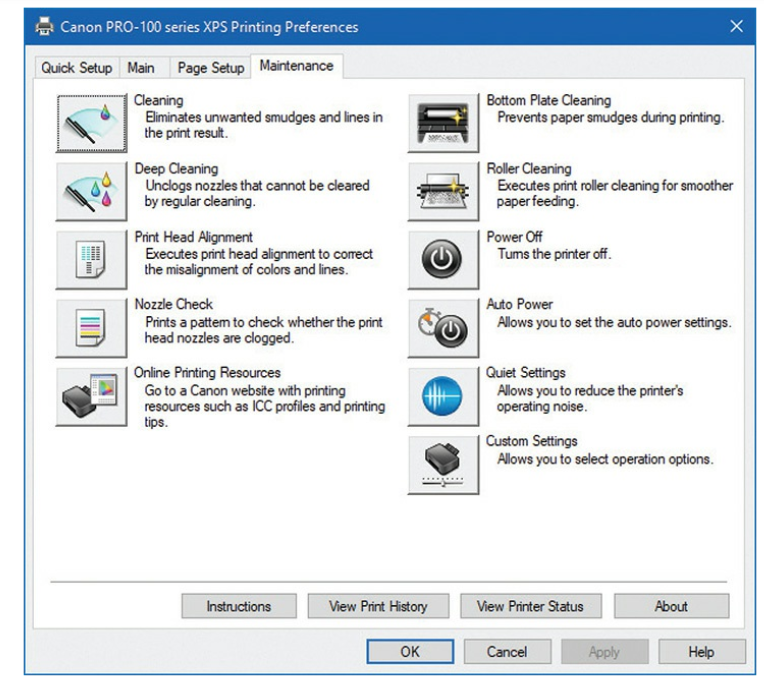 |
| الشكل 1 |
عندما تقوم بإعداد طابعة Inkjet لأول مرة، فهي عادة ما توجهك للقيام بإجراء روتيني (يُشار إليه أحيانًا بالمعايرة) لضبط رؤوس الطباعة بشكل صحيح. تختلف التفاصيل، لكن الطابعة ستطبع عادةً صفحة اختبار واحدة على الأقل وتطلب منك إما وضعها في الماسح الضوئي (إذا كان لديها واحد) أو استخدام القائمة للإشارة إلى أي مجموعات من الخطوط المرقمة تتوافق بشكل أفضل.
إذا لم يتم القيام بذلك، ستظهر جودة الطباعة ضعيفة التسجيل بالألوان - وهو مصطلح فني يعني أن الطبقات اللونية المختلفة التي تشكل طباعةك ليست متراصة بشكل صحيح. الخبر السار هو أنه يمكنك أداء هذا الإجراء في أي وقت. إذا تم نقل الطابعة أو إسقاطها أو كانت تعمل دون إشراف لفترة، فمن الجيد أحيانًا تشغيل إجراء التوافق/التسجيل. بعض الطابعات تقوم بذلك تلقائيًا من وقت لآخر.
تعتبر خراطيش Inkjet عادةً سهلة الاستبدال، لكن العملية الدقيقة يمكن أن تختلف بشكل كبير من طابعة لأخرى. ارجع إلى الوثائق، لكن عادةً ما ستفتح حجرة في الطابعة وتجد خرطوشة واحدة أو أكثر متصلة برأس الطباعة. إذا لم يكن رأس الطباعة قابلاً للوصول، فلا تحاول إجباره على الخروج؛ غالبًا ما ينتقل رأس الطباعة إلى وسط الطابعة للوصول السهل، وفي هذه الحالة يجب أن تكون الطابعة في وضع التشغيل قبل استبدال الخراطيش.
قد تنزلق الخراطيش ببساطة في مكانها، لكن الطابعة قد تحتوي أيضًا على مشابك لقفلها. تحقق من المشابك أو الفتحات الموجودة على رأس الطباعة لمعرفة المؤشر الذي يوضح مكان كل خرطوشة. اتبع تعليمات الشركة المصنعة لإزالة الخرطوشة التي تحتاج إلى تغييرها، ثم أخرج الخرطوشة الجديدة من عبوتها. ابحث عن قطعة شريط أو غطاء واقٍ آخر فوق فوهاتها أو جهات الاتصال الخاصة بها؛ ستحتاج إلى إزالتها قبل إدخالها. تأكد من اتباع عملية الإدخال بعناية، حيث قد تتسبب خرطوشة غير مثبتة بشكل صحيح في تعثرها مع المكونات الأخرى عند تحرك رأس الطباعة. بمجرد إدخال الخراطيش الجديدة وإغلاق الحجرة، يجب أن يعود رأس الطباعة إلى مكانه.
مشاكل طابعات Inkjet
هل قلت أنه لا يجب تنظيف طابعة Inkjet أبدًا؟ حسنًا، قد يكون هذا صحيحًا بالنسبة للطابعة نفسها، لكن هناك جزءًا واحدًا من الطابعة يمكن أن يستفيد من التنظيف العرضي: فوهات رأس الطباعة في طابعات Inkjet. الفوهات هي الأنابيب الصغيرة التي تطلق الحبر على الورق. مشكلة شائعة مع طابعات Inkjet هي ميل الحبر داخل الفوهات إلى الجفاف عندما لا تُستخدم حتى لفترة قصيرة نسبيًا، مما يمنع الحبر من الخروج. إذا كانت طابعتك تخبر Windows بأنها تطبع وتغذي الورق، لكن لا شيء يخرج (عادةً إذا كنت تطبع نصًا أسود فقط) أو تطبع ألوان معينة فقط، فالمشكلة هي على الأرجح جفاف الحبر الذي يسد الفوهات.
ملاحظة:
جميع أحبار Inkjet مائية، والماء يعمل بشكل أفضل من الكحول لإزالة الجفاف.
كل طابعة Inkjet لديها إجراء مختلف لتنظيف فوهات رأس الطباعة. في الطابعات الأقدم، عادة ما تحتاج إلى الضغط على أزرار على الطابعة لبدء برنامج الصيانة. في الطابعات الأكثر حداثة، يمكنك الوصول إلى برنامج صيانة تنظيف الرأس من Windows.
ملاحظة:
عملية تنظيف الرؤوس في طابعة Inkjet ضرورية في بعض الأحيان، لكن لا أوصي بأن تقوم بذلك بانتظام كصيانة وقائية. عملية تنظيف الرأس تستهلك الكثير من هذا الحبر الغالي الثمن - لذا قم بذلك فقط عندما تشير مشكلة في الطباعة إلى رؤوس مسدودة أو متسخة!
استخدم طابعات Inkjet بانتظام - هذه صيانة جيدة. الحفاظ على تدفق الحبر عبر رؤوس الطباعة يمنعها من الجفاف والانسداد. إذا لم يكن لديك شيء "حقيقي" لطباعة خلال أسبوع، قم بتشغيل صفحة اختبار.
مشكلة أخرى قد تحدث هي مشكلة سحب الورق المتعدد:
هذا غالبًا ما يكون ليس خطأ الطابعة - يمكن أن يتسبب الرطوبة في التصاق الأوراق ببعضها البعض - لكن في بعض الأحيان يكون السبب هو أن الطابعة قد سخنت كثيرًا، لذا إذا كنت تقوم بطباعة الكثير من المستندات دون توقف، حاول إعطاء الطابعة استراحة. أيضًا، قم بتهوية الأوراق قبل وضعها في درج الورق.
وأخيرًا، تحقق مما إذا كانت مشكلة الفائض من الحبر مشكلة:
في المنطقة التي تتوقف فيها رؤوس الطباعة، ابحث عن خزان صغير أو صينية تجمع الحبر الزائد من عملية التنظيف. إذا كانت الطابعة تحتوي على واحدة، تحقق لترى مدى امتلائها. إذا كانت هذه الصينية تفيض على اللوحة الرئيسية أو حتى مزود الطاقة، فسوف تقتل الطابعة. إذا اكتشفت أن الصينية على وشك الفيض، يمكنك إزالة الفائض من الحبر عن طريق إدخال منشفة ورقية ملتوية في الخزان لامتصاص بعض الحبر. يُنصح بارتداء قفازات لاتكس أو فينيل أثناء القيام بذلك. نظف أي حبر مسكوب بمنشفة ورقية مبللة بماء مقطر.
استكشاف مشاكل الطابعات الليزرية
يمكن أن تنشأ العديد من المشاكل مع الطابعات الليزرية، ولكن قبل الخوض في تلك التفاصيل، تحتاج إلى مراجعة بعض الإجراءات الموصى بها لتجنب تلك المشاكل.
تحذير:
قبل صيانة طابعة ليزرية، دائمًا، دائمًا قم بإطفائها وافصلها عن الكهرباء! لا تعرض نفسك للجهد العالي الخطير الموجود داخل هذه الأجهزة.
صيانة طابعات الليزر
على عكس صيانة الكمبيوتر، تتبع صيانة طابعات الليزر إجراءً ثابتًا إلى حد كبير. بالطبع، ستحتاج إلى استبدال خرطوشة الحبر من وقت لآخر، لكن الحفاظ على صحة الطابعة الليزرية يتطلب اتباع خطوات الصيانة هذه.
حافظ على نظافتها
طابعات الليزر قوية بشكل عام. التنظيف الجيد في كل مرة تستبدل فيها خرطوشة الحبر سيساعد الطابعة على البقاء لسنوات عديدة. أعرف العديد من الأمثلة على طابعات HP LaserJet الأولى التي لا تزال تعمل بشكل جيد بعد أكثر من عشر سنوات من التشغيل. السر هو الحفاظ عليها نظيفة بشكل ممتاز.
تتسخ الطابعة الليزرية بطريقتين: يتراكم الحبر الزائد بمرور الوقت ليغطي الطابعة بالكامل. غبار الورق، الذي يسمى أحيانًا "قشر الورق"، يميل إلى التراكم حيث يتم ثني الورق حول البكرات أو حيث تمسك بكرات التقاط الورق. على عكس الحبر (الأسود)، يكون غبار الورق سهل الرؤية وعادة ما يكون مؤشرًا جيدًا على أن الطابعة تحتاج إلى تنظيف. عادةً، أفضل تنظيف يمكنك القيام به هو تنظيف شامل باستخدام علبة من الهواء المضغوط لتفجير الطابعة. من الأفضل القيام بذلك في الخارج، وإلا قد ينتهي بك الأمر مثل أحد منظفي المداخن في فيلم "ماري بوبينز"! إذا كان لا بد من تنظيف الطابعة في الداخل، استخدم مكنسة خاصة منخفضة الاستاتيكية - تسمى عادة مكنسة الحبر - مصممة خصيصًا للمكونات الإلكترونية، مثل بعض المنتجات الرائعة من Metro Vacuum.
كل طابعة ليزر لديها طريقة تنظيف فريدة خاصة بها، لكن تعليمات التنظيف تميل إلى تجاهل منطقة صغيرة. تحتوي كل طابعة ليزر على عدد من بكرات التوجيه المطاطية التي يمر الورق عبرها أثناء عملية الطباعة. تتجمع الأوساخ وغبار الورق على هذه البكرات بمرور الوقت، مما يجعلها تنزلق وتتسبب في ازدحام الورق. يمكن تنظيفها بسهولة باستخدام كمية صغيرة من الكحول المنزه بنسبة 90% أو أكثر على قطعة قماش تنظيف ليفية. الكحول سيزيل الحطام وأي مطاط ميت. إذا لم يتمكن الورق من التغذية، يمكنك إعطاء البكرات ووسادات الفواصل سطحًا محكمًا يعيد خصائص التغذية الخاصة بها عن طريق فركها بقليل من الكحول المنزه على وسادة تنظيف غير معدنية.
تحذير:
يمكن تنظيف الأسطوانة الحساسة للضوء، التي تكون عادة (لكن ليس دائمًا) مدمجة في خرطوشة الحبر، إذا اتسخت، لكن كن حذرًا جدًا إذا قمت بذلك! إذا تعرضت الأسطوانة للخدش، سيظهر الخدش على كل صفحة مطبوعة من تلك النقطة فصاعدًا. الحل الوحيد في حالة الخدش هو استبدال خرطوشة الحبر أو الأسطوانة الحساسة للضوء.
إذا كنت مستعدًا للحصول على تفاصيل دقيقة، احصل على دليل خدمة الطابعة. إنها مصدر أساسي للمعلومات حول كيفية الحفاظ على الطابعة نظيفة وتعمل. للأسف، لا توفر جميع شركات تصنيع الطابعات هذه الأدلة، لكن معظمها يفعل. بينما أنت في ذلك، انظر إذا كان لدى الشركة المصنعة دليل مرجعي سريع؛ يمكن أن يكون مفيدًا للغاية لمعظم مشاكل الطابعات!
الصيانة الدورية
على الرغم من أن الحفاظ على الطابعة نظيفة أمر بالغ الأهمية لصحتها وسعادتها بشكل عام، إلا أن هناك عددًا من الأمور الأخرى التي يجب أن تظل على رأسها. معظم الطابعات تأتي مع حزمة صيانة تحتوي على أجزاء من المتوقع أن يتم استبدالها في الوقت المناسب. في طابعات الليزر، عادة ما تكون هذه عبارة عن بكرات وأسطوانات التثبيت.
انظر داخل الطابعة:
بعض الطابعات، خاصة الطابعات الليزرية ذات أحجام الإنتاج الأكبر، قد تتطلب استبدالًا دوريًا للأسطوانة الحساسة للضوء. تعرف على متطلبات الصيانة لطابعتك وافحص دليل المستخدم. يمكنك العثور على أشياء مثل بكرات التغذية والأسطوانة الحساسة للضوء داخل الطابعة.
عند الاستبدال، تأكد من:
- اتباع التعليمات لتجنب إتلاف المكونات الحساسة.
- التعامل مع المكونات بعناية لتجنب تلويثها أو خدشها.
- تركيب الأجزاء الجديدة بشكل صحيح وبعناية.
مشكلات سحب الورق والتغذية
إذا كانت طابعتك تواجه مشاكل في سحب الورق أو تغذيته، فإن ذلك قد يكون بسبب:
- غبار الورق المتراكم أو الأوساخ على بكرات التغذية.
- بكرات تغذية تالفة أو مستهلكة.
- ورق لاصق بسبب الرطوبة.
لتجنب هذه المشكلات، تأكد من تنظيف بكرات التغذية بانتظام واستبدالها عند الضرورة، وتهوية الأوراق قبل وضعها في درج الورق.
تأكد من استخدام مواد الحبر والأجزاء الموصى بها من الشركة المصنعة، والحفاظ على الطابعة في بيئة نظيفة وخالية من الغبار، واستخدام الطابعة بانتظام للحفاظ على تدفق الحبر وتجنب الانسدادات.
اتباع هذه الإجراءات والنصائح يمكن أن يساهم بشكل كبير في الحفاظ على طابعتك تعمل بشكل جيد على المدى الطويل.
النهاية
نكون هنا انتهينا من الفصل 26 تماما من شهادة A plus المقدمة من CompTIA اصبحنا الأن في اخر المشوار ولكن سيكون ممتع جدا جدا لذلك احرص على قرائة كل فصل سريعا
و لا بد وانت تقرا ان تكون مركز جيدا لكل معلومة ومعك ورقة وقلم , لانك بالتاكيد ستحتاجها
واذا واجهتك اي مشكلة في الفهم او ما شابه , يمكنك على الفور الذهاب الى المجتمع الخاص بنا في Telegram للمناقشة والتواصل معنا من هنا
او اذا واجهتك مشكلة في الموقع او تريد اجابة سريعة يمكنك الذهاب الى اخر صفحة في الموقع ستجد صفحة اتصل بنا موجودة يمكنك ارسالة لنا مشكلتك , وسيتم الرد عليها بسرعة جدا ان شاء الله
ويمكنك الأنضمام الى المجتمع Hidden Lock بالكامل مع جميع قنواته للأستفادة في اخر الأخبار في عالم التقنية وايضا الكتب بالمجان والكورسات والمقالات من خلال الرابط التالي لمجموعة القنوات من هنا
يمكنك ايضا متابعتنا في منصات X او Twitter سابقا , لمشاهدة الاخبار والمقالات السريعة والمهمة من
وفقط كان معكم sparrow مقدم هذه الشهادة من فريق Hidden Lock


